如何用PPT制做GIF图?
1、首先,尝试制作一个文字版的GIF图。新建一个PPT文件
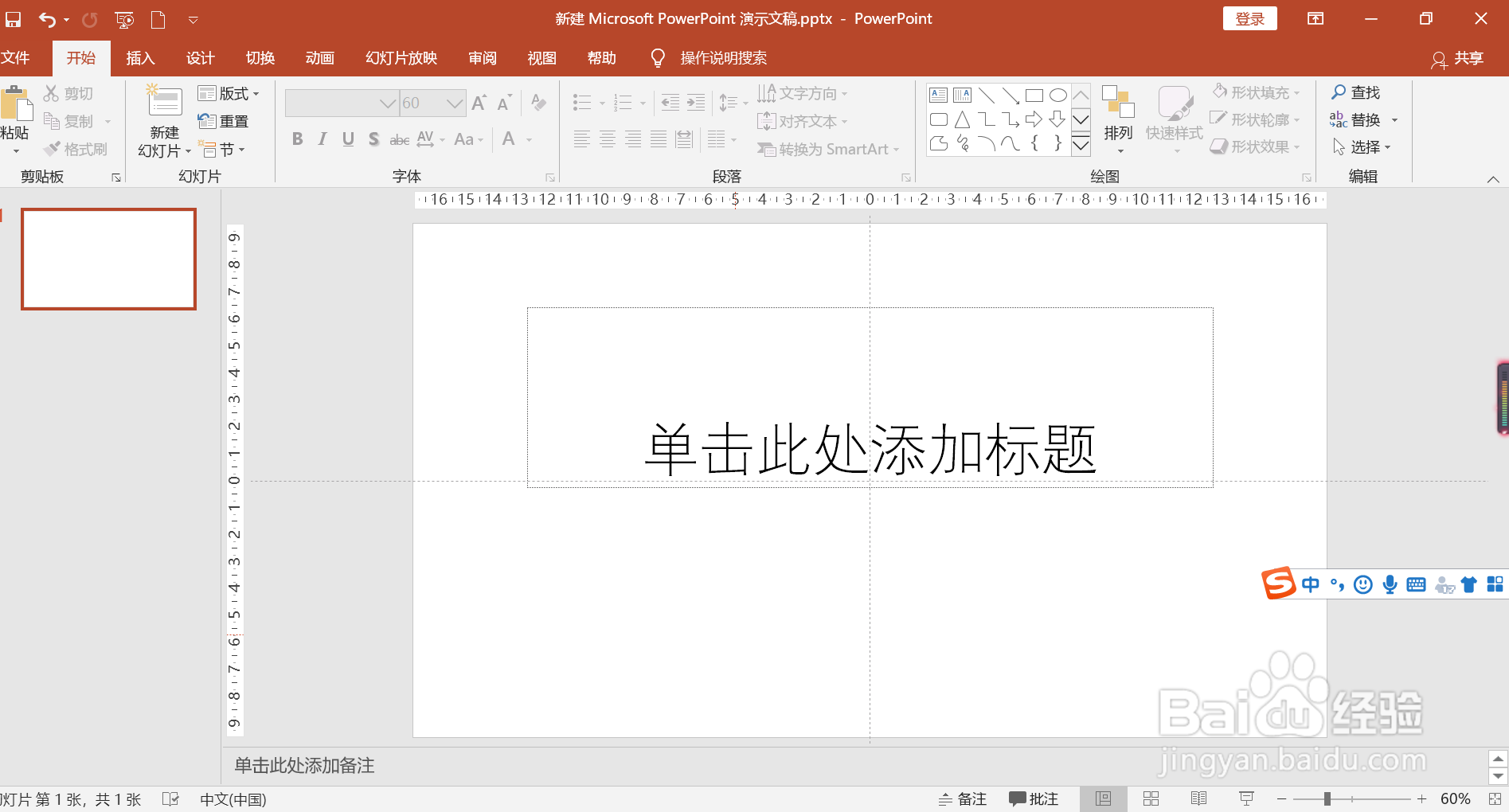
2、新建多个幻灯片,每个幻灯片输入一个文字。
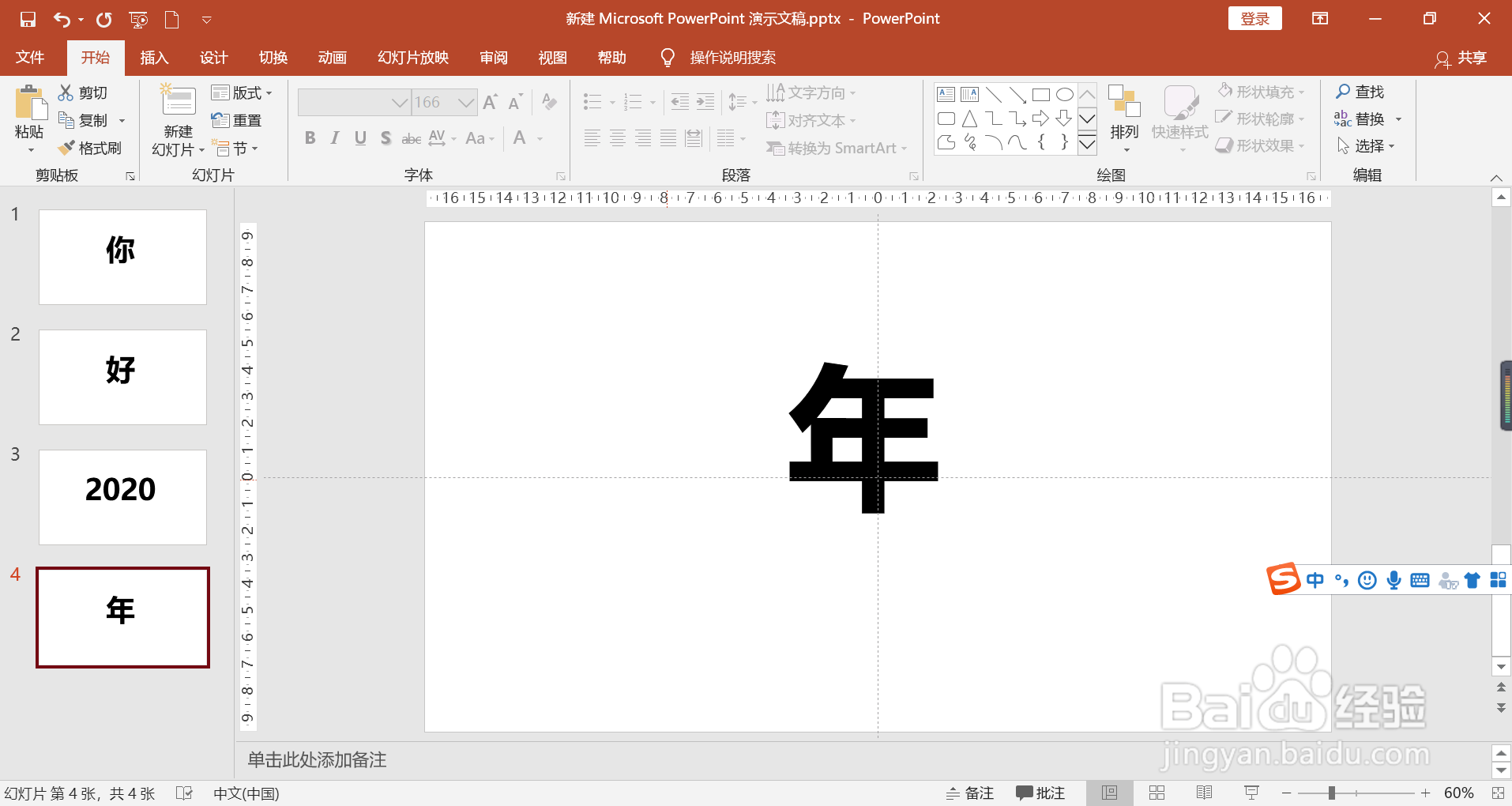
3、点击左上角的文件,找到【导出】
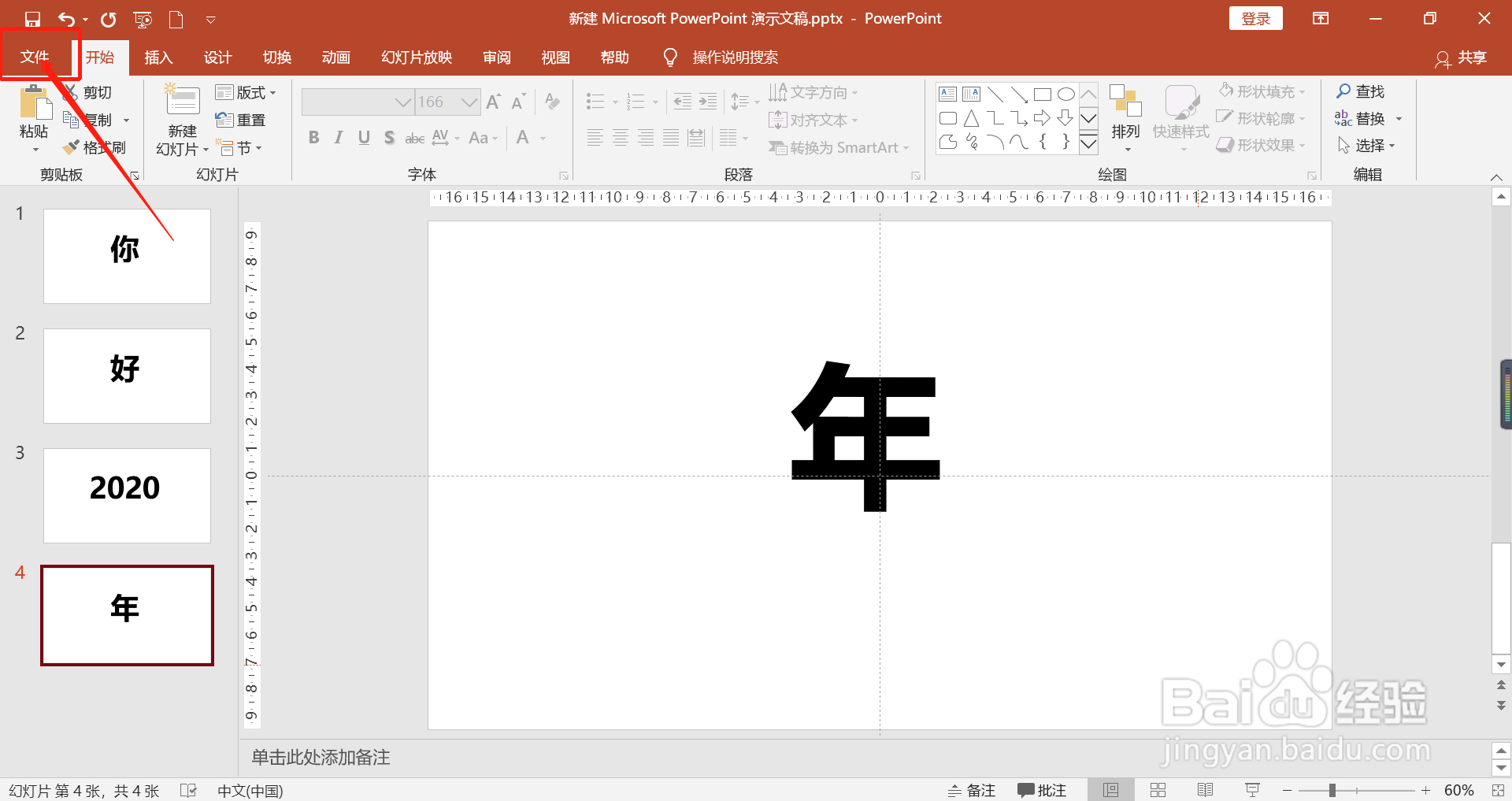
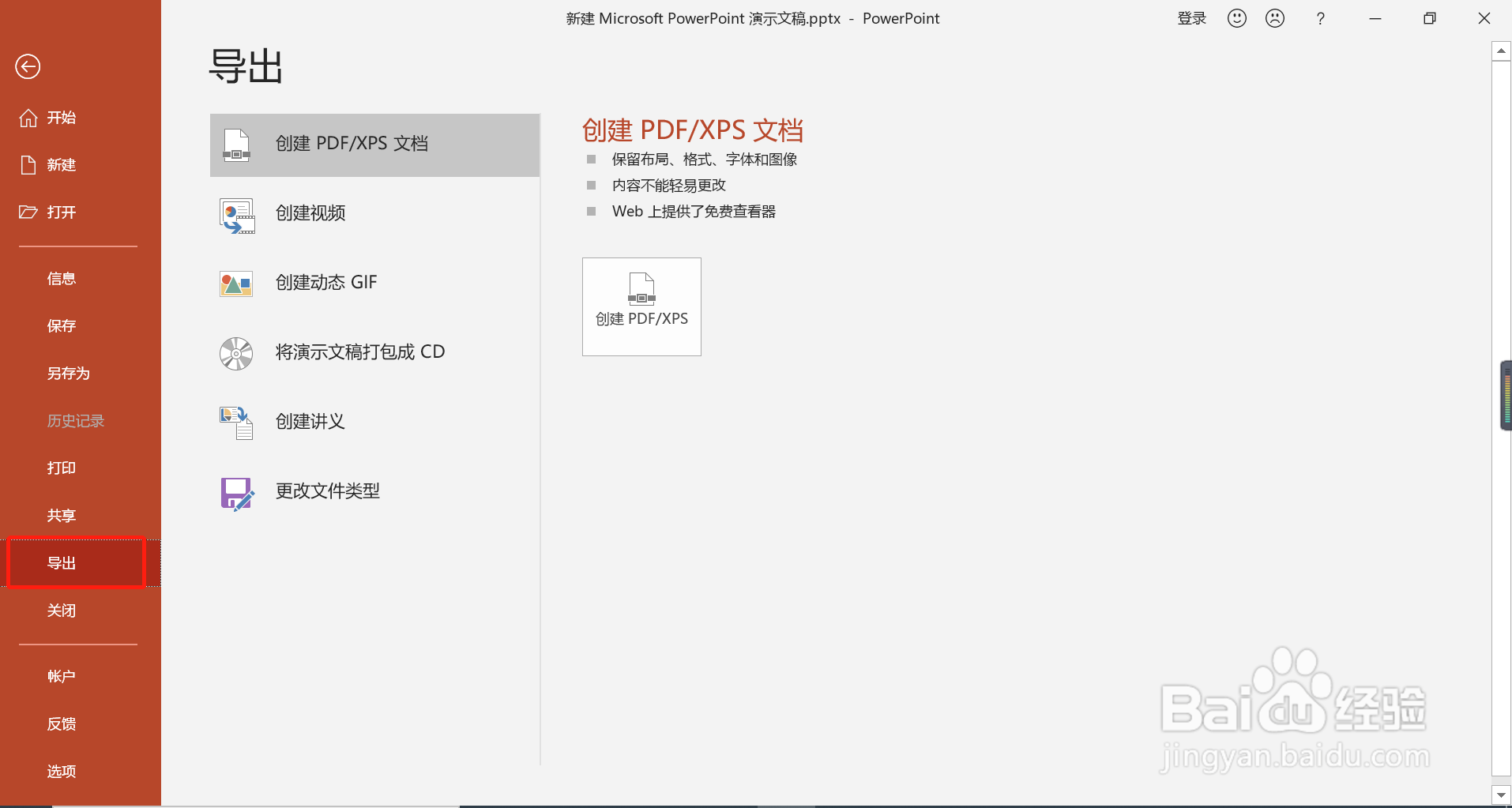
4、单击【创建动态GIF】,调整每片幻灯片的播放秒数,点击【创建GIF】
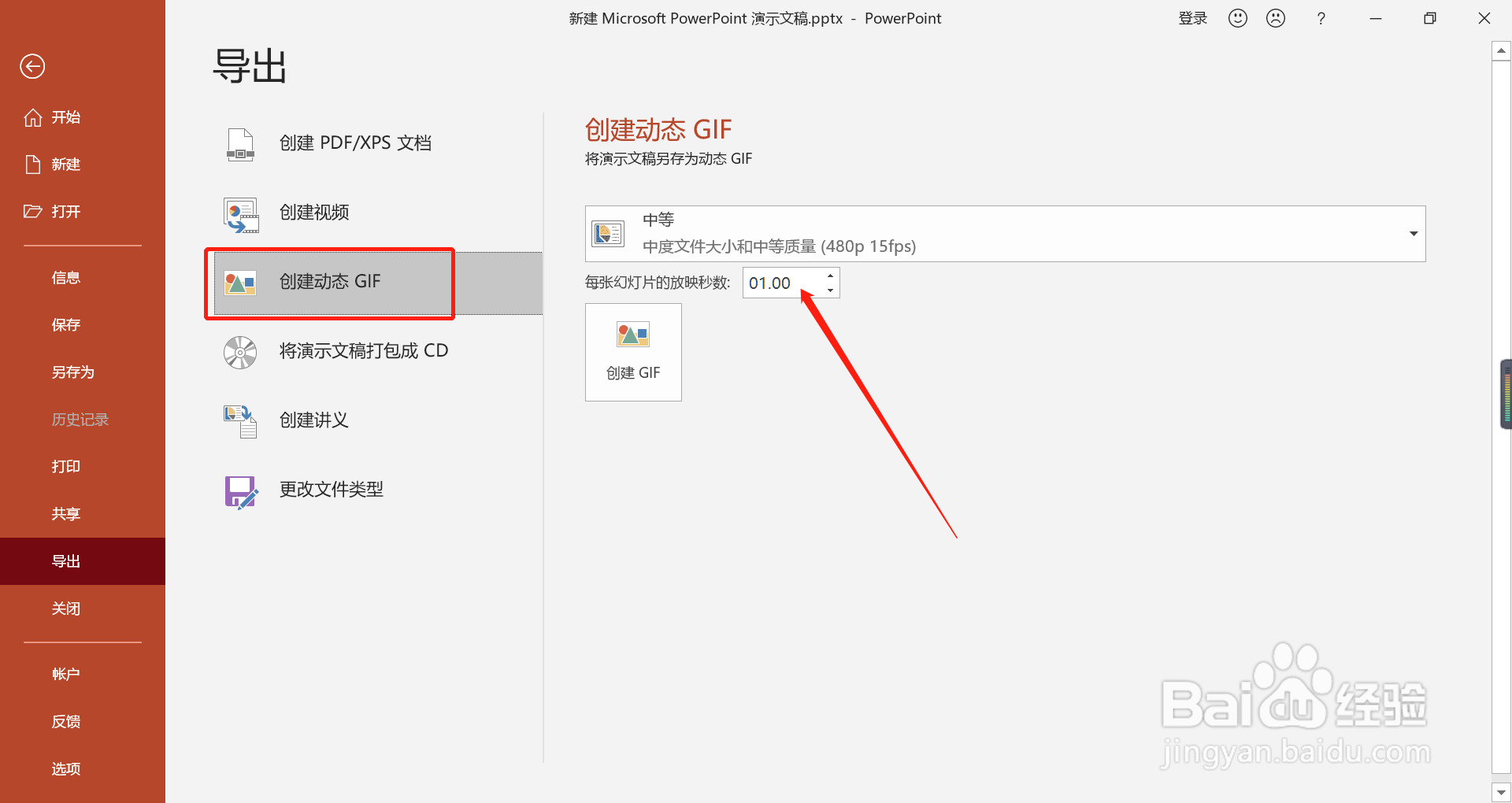
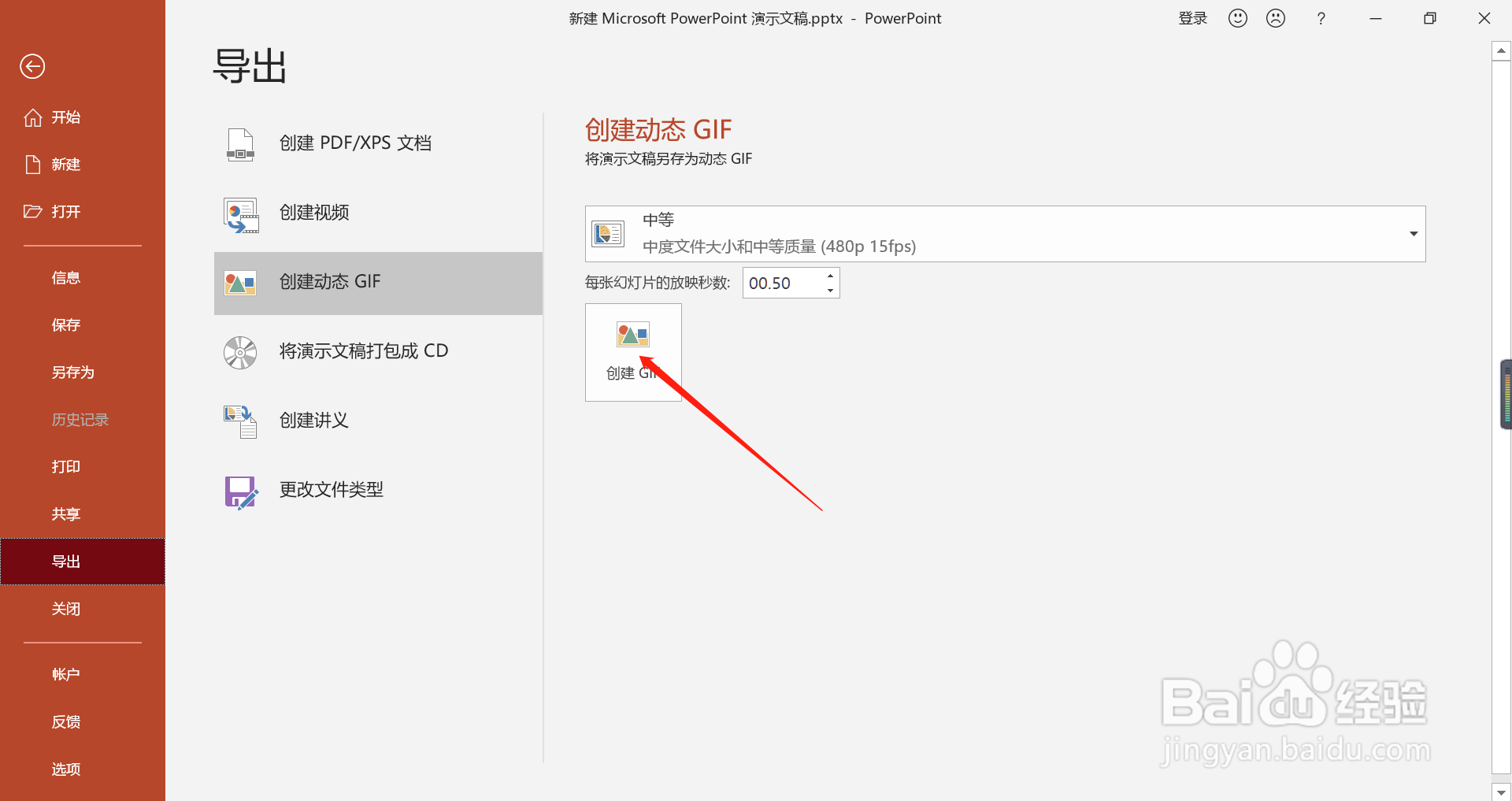
5、选择存放的位置,修改文件名称后,点击【确定】
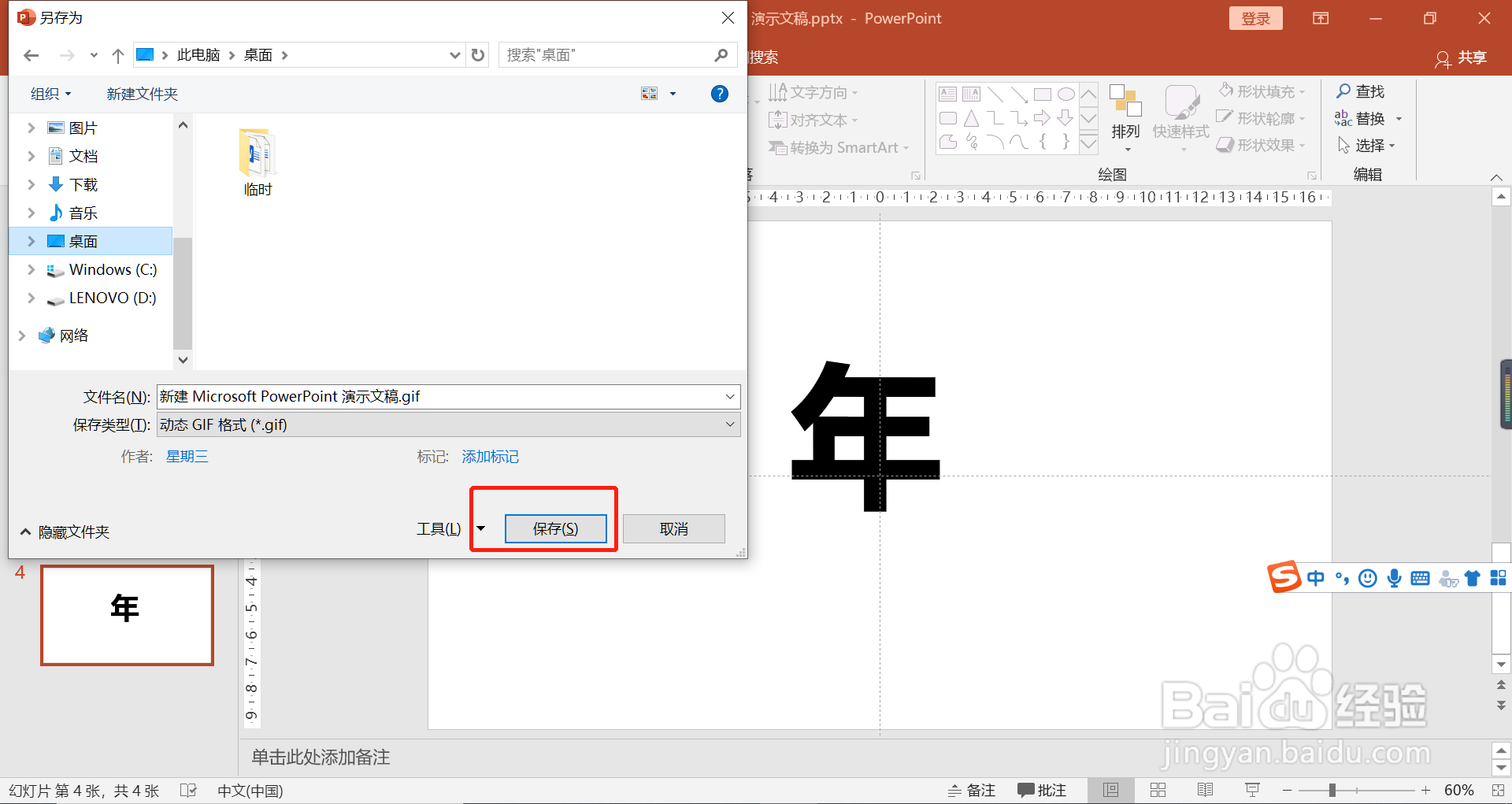
6、导出了一个GIF格式的文件。下面就可以看到效果。
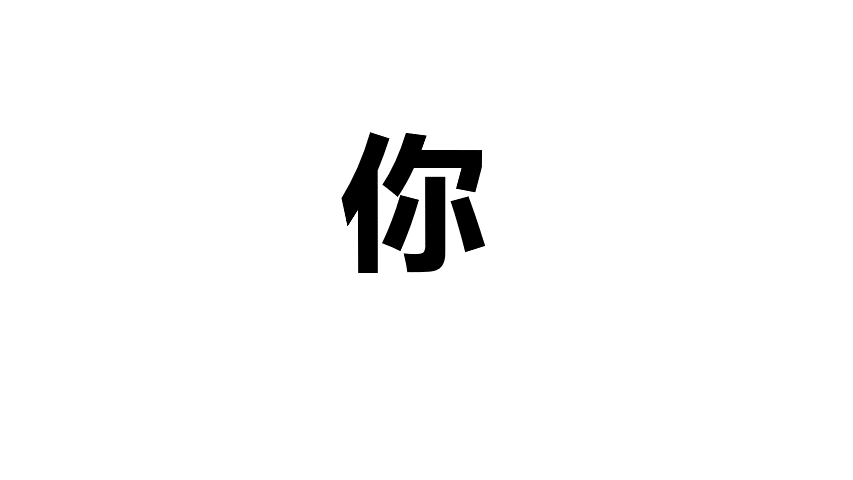
1、新建一个PPT文件
2、每页幻灯片上添加上相应的文字或者图片
3、导出之前,把空白的幻灯片删掉
4、点击左上角文件,找到【导出】-【创建动态GIF】
5、调整每片幻灯片的播放秒数,点击【创建GIF】
6、选着保存的路径和修改文件名称,点击【确认】
7、就可以生成一个GIF图了。
声明:本网站引用、摘录或转载内容仅供网站访问者交流或参考,不代表本站立场,如存在版权或非法内容,请联系站长删除,联系邮箱:site.kefu@qq.com。
阅读量:112
阅读量:75
阅读量:78
阅读量:94
阅读量:36